本文档为视频笔记整理
1 开发环境搭建
1.1 安装mingw-w64编译器(GCC for Windows 64 & 32 bits)、Cmake工具(选装)
-
下载完毕后直接解压复制到文件夹,例复制到 D:\ProgramFiles。
-
添加环境变量:
D:\ProgramFiles\cmake\bin
D:\ProgramFiles\mingw64\bin
-
验证安装是否成功,在终端里分别输入gcc 、g++ 和 cmake 进行验证。
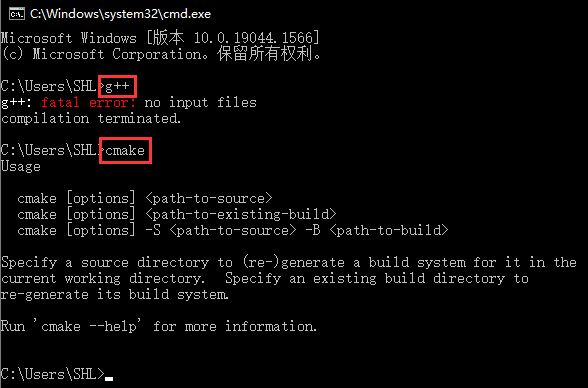
1.2 VSCode插件安装
-
C/C++
-
cmake(选装)
-
cmake tools(选装)
2 基于 g++ 命令编译
2.1 编译单文件
新建一个文件夹后,右键用VS Code打开,在VS Code里面新建一个.cpp文件,例 main.cpp。写好代码之后,打开当前路径的终端,输入以下命令后回车进行编译。
g++ .\main.cpp
输入 .\main.cpp 时,可输入main后按【Tap】键自动补全。
编译完成后会生成一个.exe文件,此时文件名为系统自动命名,例 a.exe,接着输入以下命令运行该文件。
.\a.exe
以上编译命令生成的.exe文件未带调试信息,不可进行调试。
生成带调试信息的的可执行文件
g++ -g .\main.cpp -o my_single_swap
-g 生成带调试信息的可执行文件 -o 指定生成可执行文件的名字
执行该命令后会生成一个 my_single_swap.exe 的可执行文件,并且该文件可以进行调试。
调试
打开【运行和调试】,点击【创建launch.json】,选择环境【C++(GDB/LLDB)】,选择配置【g++.exe】,此时json文件就创建好了。

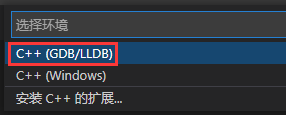
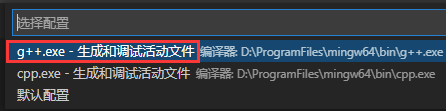
打断点进行调试,打断点方式为:在每行程序序号前点击鼠标左键,或者按F9键。
点击【运行】→【启动调试】(快捷键F5),开始调试。
2.2 编译多文件
g++ -g .\main.cpp .\swap.cpp -o my_multi_swap
执行该命令后会生成一个 my_multi_swap.exe 的可执行文件。
调试
创建json文件步骤与编译单文件一样,创建好json文件之后,打开launch.json,将”program”里的路径修改为”${fileDirname}/my_multi_swap.exe”,也就是指向生成的可执行文件my_multi_swap.exe,由于已经手动生成了可执行文件,把”preLaunchTask”行注释掉。接着就可以进行打断点调试了。
3 基于cmake进行编译
在main.cpp同级目录下,新建一个【CMakeLists.txt】文件,在文件夹里面输入以下代码:
project(MYSWAP)
add_executable(my_cmake_swap main.cpp swap.cpp)
project 为项目名称; add_executable 为编译信息,第一个参数为 生成的.exe文件名,后面的参数为待编译的文件。
保存后打开【查看】→【命令面板】(快捷键:Ctrl+Shift+P),输入【cmake】后选择【CMake: Configure】,选择工具包【GCC 8.1.0】,然后VSCode左下角会显示:CMake: [Debug]: Ready,并且目录下会有一个【build】文件夹。
打开终端,进入到build文件夹,输入以下命令:
cd .\build\
cmake ..
mingw32-make.exe #替换成cmake —build . 也可
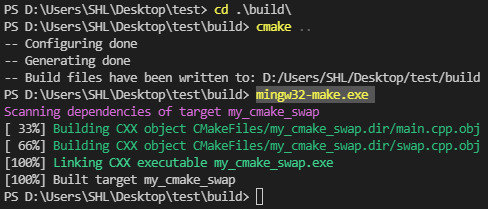
可执行文件my_cmake_swap.exe就生成好了。
以上为软件生成build文件,若需手动生成,在终端输入以下命令:
# 新建build文件夹
mkdir build
# 进入到build目录
cd build
# 如果电脑上已安装了VS,可能会调用微软MSVC编译器,
# 使用(cmake -G "MinGW Makefiles" ..) 代替(cmake ..)
# 仅第一次使用cmake时使用(cmake -G "MinGW Makefiles" ..),后面可使用(cmake ..)
# cmake编译上级目录
cmake ..
# 执行windows下的make指令
mingw32-make.exe
调试
打开launch.json,将”program”里的路径修改为”${workspaceFolder}\\build\\my_cmake_swap.exe”,也就是指向生成的可执行文件my_cmake_swap.exe,把”preLaunchTask”行注释掉。接着就可以进行打断点调试了。
4 配置json,一键生成并调试
有两个json文件,分别如下:
-
launch.json – for debug
作用:配置调试信息,用来调试编译好的文件:
-
program:可执行文件的路径;
-
preLaunchTask:执行调试前所执行的task
-
-
tasks.json – for build before debug
作用:包含调试前的操作指令,用来做调试前的编译工作
-
可以避免每次修改代码后,手动编译;即tasks.json其实是和手动编译 的作用等价的。
-
tasks.json包含了某个task的编译命令: 编译代码,并生成可执行文件。
-
label 应与launch.json中的preLaunchTask名字一致
-
前提:按照2.1里的调试步骤新建好launch.json文件。
新建【tasks.json】文件,在新建launch.json时会建好,若无,把launch.json里的”preLaunchTask”行注释取消,按下F5,在错误弹窗中选择【Configure Task】,再选择【C/C++: g++.exe build active file】;或者打开【查看】→【命令面板】(快捷键:Ctrl+Shift+P),输入【tasks】后选择【Tasks: Configure Task】,再选择【C/C++: g++.exe build active file】。
4.1 通过g++命令一键编译
将tasks.json里的内容修改成以下:
{
"version": "2.0.0",
"tasks": [
{
"type": "cppbuild",
"label": "C/C++: g++.exe 生成活动文件",
"command": "D:\\ProgramFiles\\mingw64\\bin\\g++.exe",
"args": [
"-fdiagnostics-color=always",
"-g",
"main.cpp",
"swap.cpp",
"-o",
"${fileDirname}\\out.exe"
],
"options": {
"cwd": "${fileDirname}"
},
"problemMatcher": [
"$gcc"
],
"group": "build",
"detail": "编译器: D:\\ProgramFiles\\mingw64\\bin\\g++.exe"
}
]
}
将launch.json里的内容修改成以下:
"version": "0.2.0",
"configurations": [
{
"name": "g++.exe - 生成和调试活动文件", //launch的名字
"type": "cppdbg", //调试类型
"request": "launch",
"program": "${fileDirname}/out.exe", //可执行文件的路径
"args": [], //调试main()括号里的参数
"stopAtEntry": false,
"cwd": "${fileDirname}", //必须是大文件夹目录
"environment": [],
"externalConsole": false,
"MIMode": "gdb",
"miDebuggerPath": "D:\\ProgramFiles\\mingw64\\bin\\gdb.exe", //调试器路径
"setupCommands": [
{
"description": "为 gdb 启用整齐打印",
"text": "-enable-pretty-printing",
"ignoreFailures": true
}
],
"preLaunchTask": "C/C++: g++.exe 生成活动文件"
}
]
}
主要修改内容为tasks.json里面的”args”,”command”和”args”相当于命令:
g++ -g .\main.cpp .\swap.cpp -o my_multi_swap
launch.json文件里”program”的路径要与tasks.json里”args”的输出路径对应。
launch.json文件里”preLaunchTask”要与tasks.json里的”label”一样。
修改完成后就可以按F5一键生成和调试了。
4.2 通过cmake一键编译
前提:已经按照3里的步骤创建好CMakeLists.txt文件。
将tasks.json里的内容修改成以下:(此处tasks.json的作用相当于命令cmake ..和mingw32-make.exe)
{
"version": "2.0.0",
"options": {
"cwd": "${workspaceFolder}/build"
},
"tasks": [
{
"type": "shell",
"label": "cmake",
"command": "cmake",
"args": [
".."
],
},
{
"label": "make",
"group": {
"kind": "build",
"isDefault": true
},
"command": "mingw32-make",
"args": [
],
},
{
"label": "Build",
"dependsOn":[
"cmake",
"make"
]
}
],
}
将4.1中launch.json文件里”program”的路径修改成指向CMakeLists.txt文件里的输出文件。

修改完成后就可以按F5一键生成和调试了。
